Resuelto! Mensaje de almacenamiento de Windows 10 'Esta aplicación encontró un problema. Por favor, reinstale para reparar '
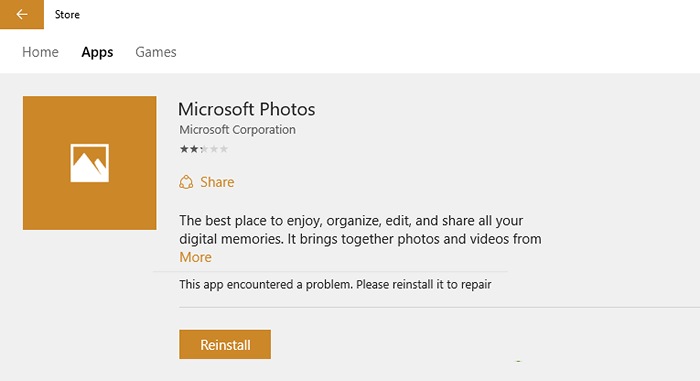
- 3300
- 360
- Mario Gollum
Si alguien visita la página de la aplicación en la tienda Windows 10, se encuentra con un mensaje a veces que dice 'Esta aplicación encontró un problema. Por favor reinstale para reparar'. Pero, el problema es cuando hace clic en el botón Reinstalar, el mismo mensaje sigue llegando una y otra vez.Ahora, es muy frustrante ganar 10 usuarios. Pero, hay un pequeño ajuste con el que puedes resolver este error. Simplemente siga los simples pasos dados en esta publicación para solucionar esto.
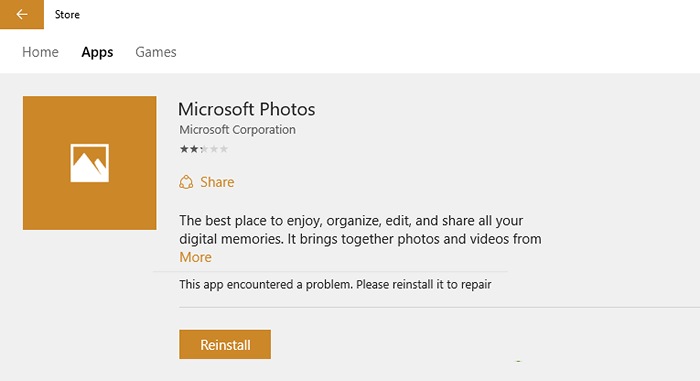
Tabla de contenido
- Arreglar 1 - Restablecer la tienda Windows
- FIJO 2 - Actualizar Windows
- FIJO 3 - Elimine la aplicación a través de PowerShell y reinstale nuevamente
Arreglar 1 - Restablecer la tienda Windows
Paso 1 - Presione la tecla Windows + R para abrir el cuadro de comando Ejecutar. Ahora, escriba CMD en eso.
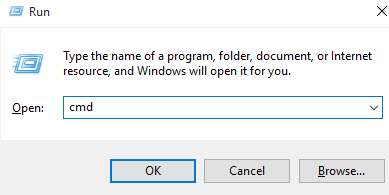
Paso 2 - Ahora, una vez que aparece la pantalla negra de CMD, solo escriba wsreset.exe en él y presione Entrar.
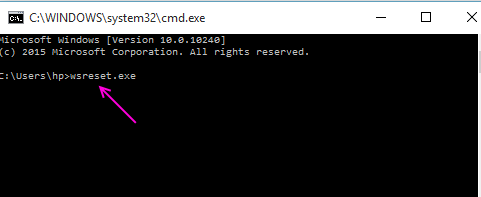
Paso 3 - Ahora, inicie la aplicación de la tienda nuevamente y luego haga clic nuevamente en el botón Reinstalar. El proceso de reinstalación continuará sin ningún problema.
FIJO 2 - Actualizar Windows
Para algunos usuarios, ha sido actualizado.
1.Solo presiona Windows Key + I juntos para abrir ajustes.
2.Ahora, haga clic en Actualización y seguridad y luego verifique las actualizaciones recientes e instale actualizaciones.
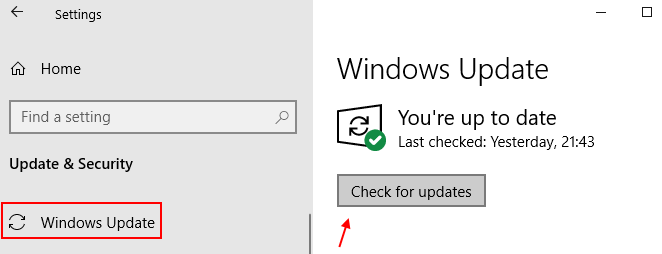
FIJO 3 - Elimine la aplicación a través de PowerShell y reinstale nuevamente
1. Buscar potencia Shell En el cuadro de búsqueda de Windows 10 y luego haga clic derecho en el resultado de la búsqueda y elija ejecutar como administrador
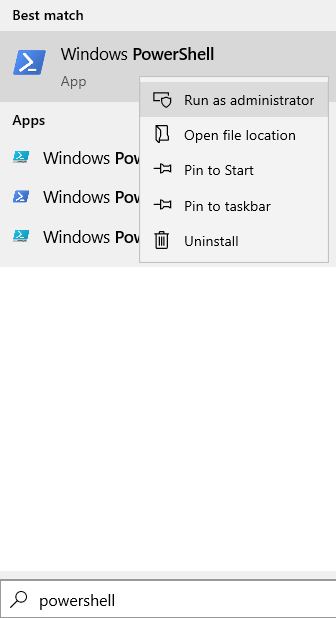
2. Ahora, copie y pegue el comando que se proporciona a continuación y presione la tecla ENTER.
Get-appxpackage | Seleccione Nombre, PackageFullName
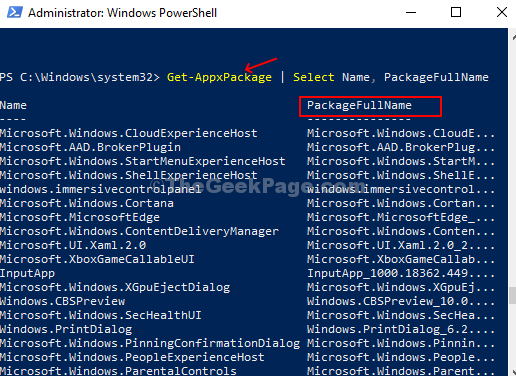
Este comando ordenará todas las aplicaciones incorporadas en solo nombre y paquete de nombre de paquete, lo que facilita la lectura y la comprensión.
Etapa 4: Ahora, tenga en cuenta el Paquete de nombre De la aplicación desea desinstalar y le está dando este error, copia y pegue el siguiente comando, y presione Ingresar:
Get-appxpackage paquetefullname | Eliminar el apaciguo
Paso 5 - Abra Microsoft Store. Buscar e instalar ese programa nuevamente.
- « Track La historia de los sitios web incluso cuando se borra el historial del navegador
- Arreglar! No se puede pegar texto en los comentarios de YouTube usando mozilla »

